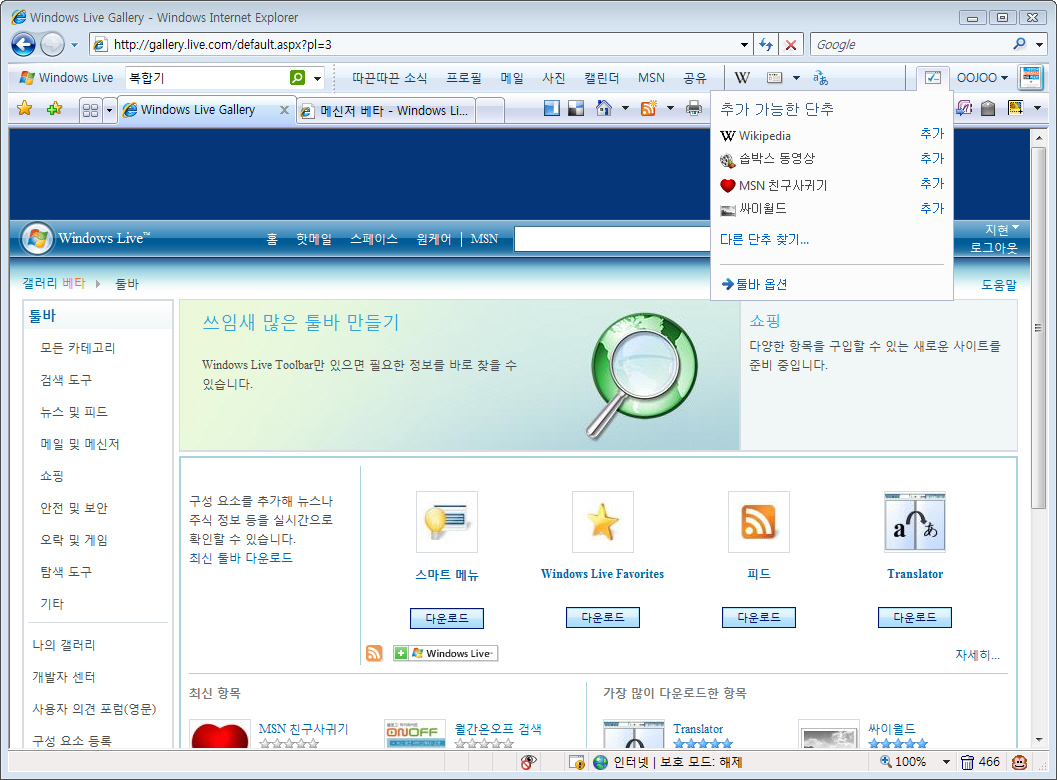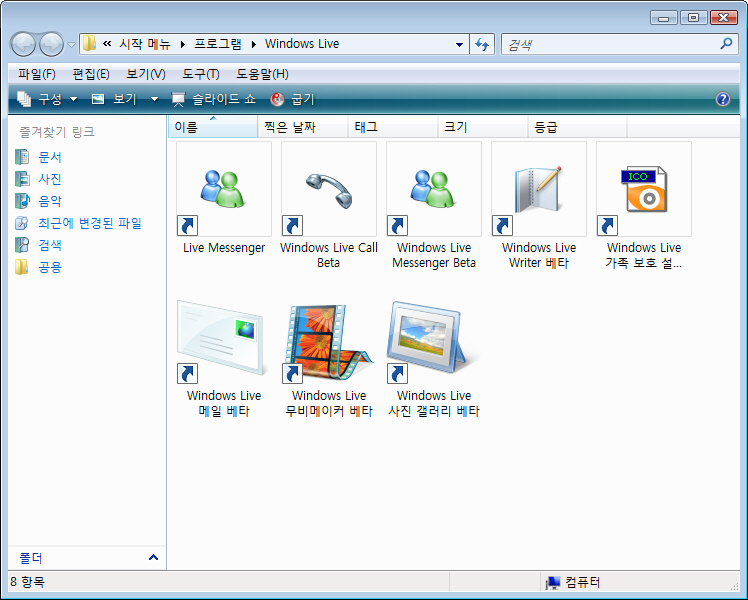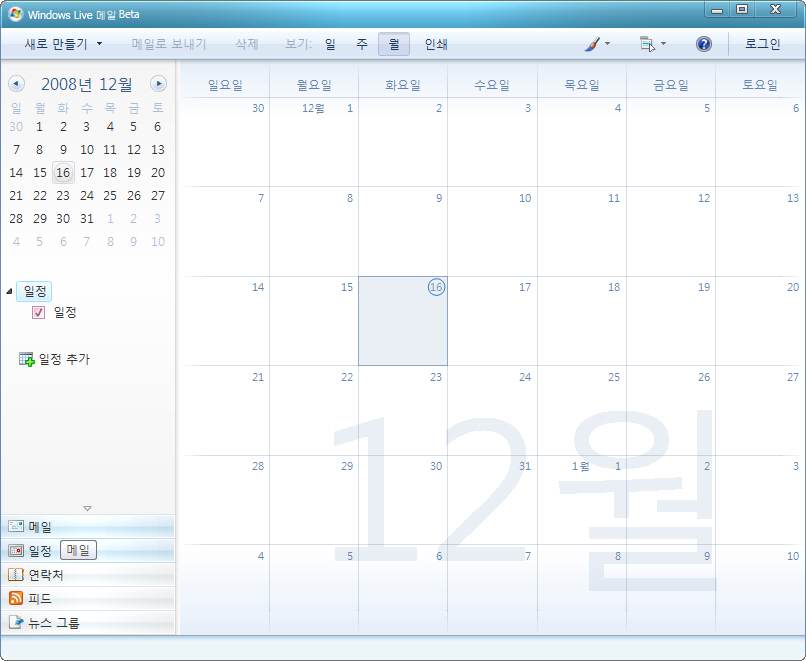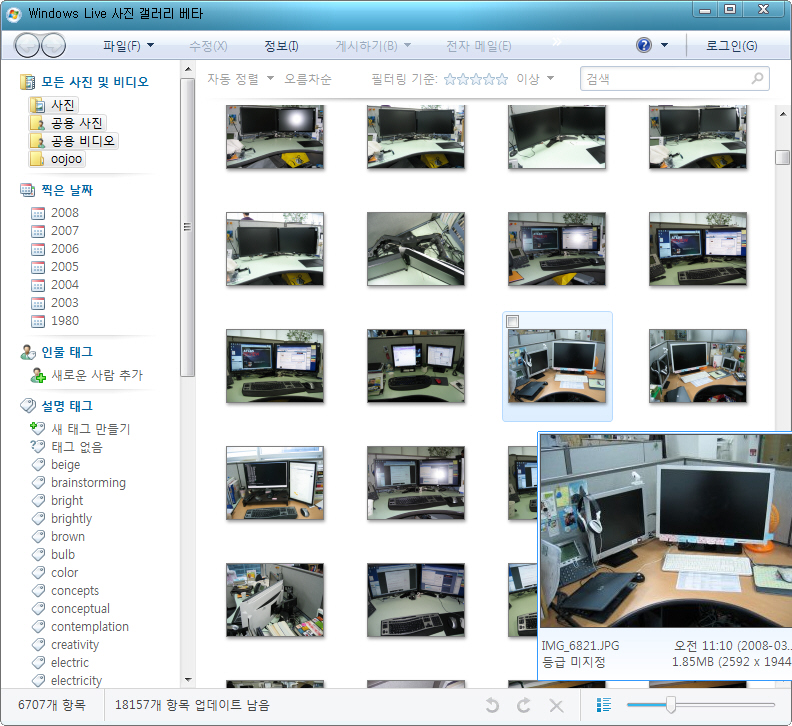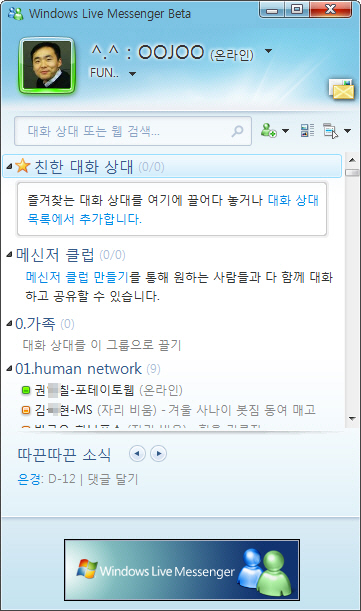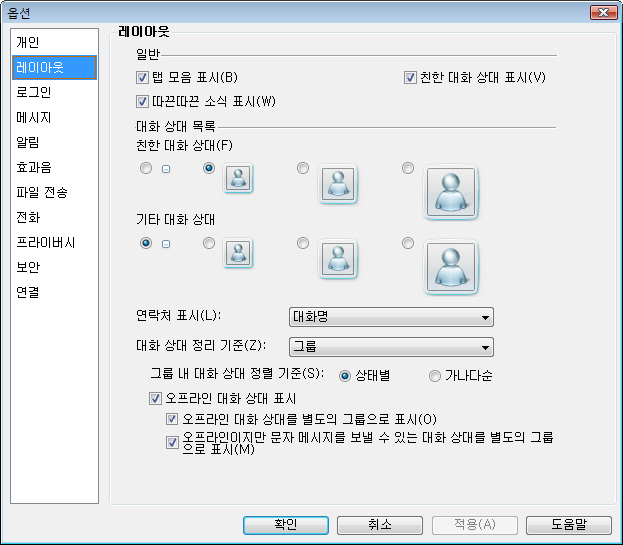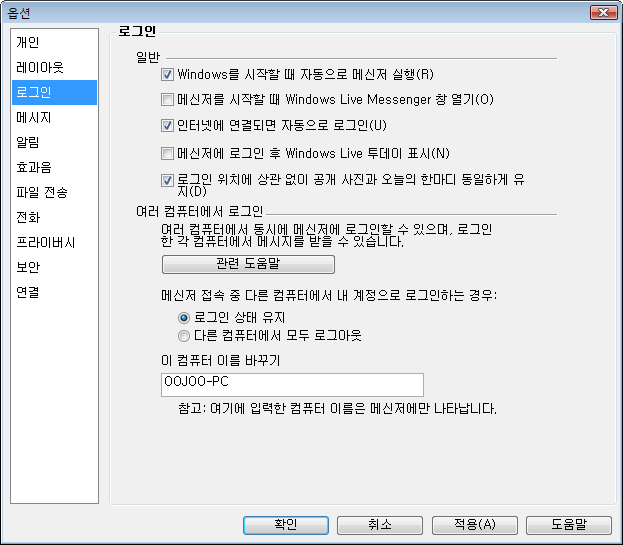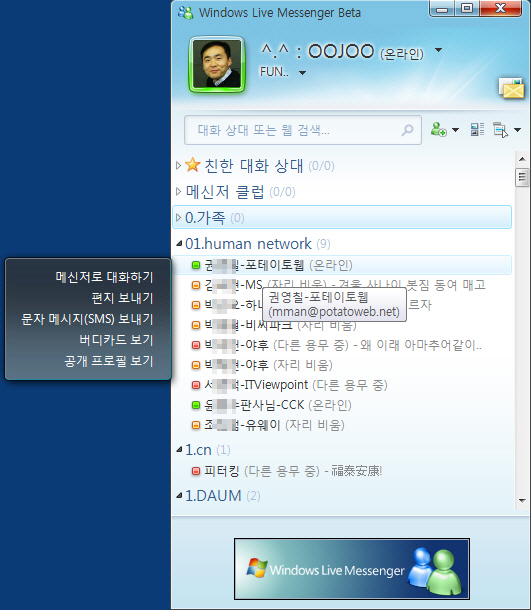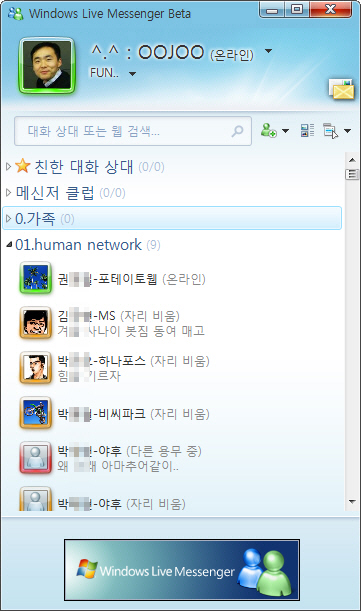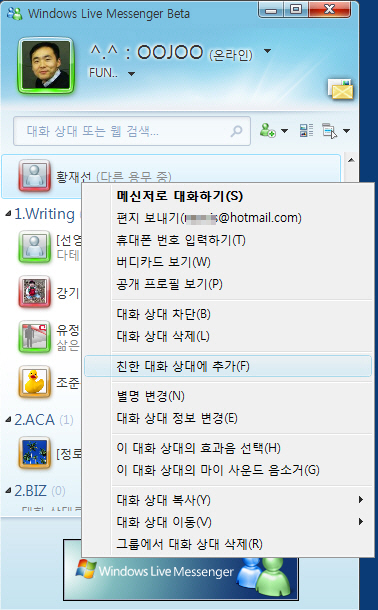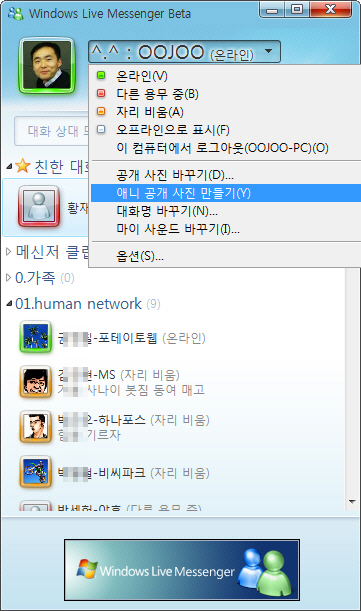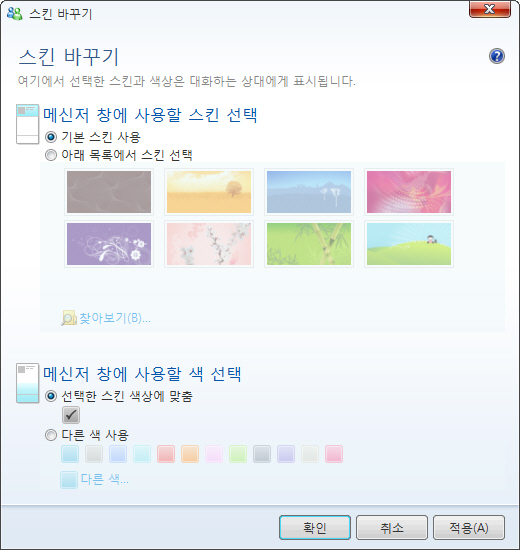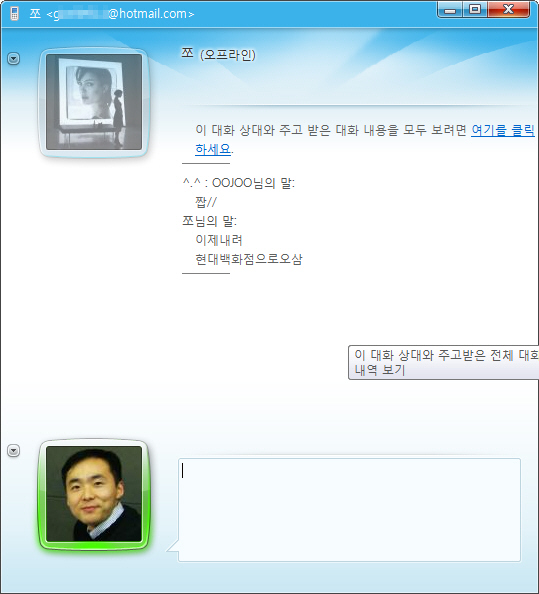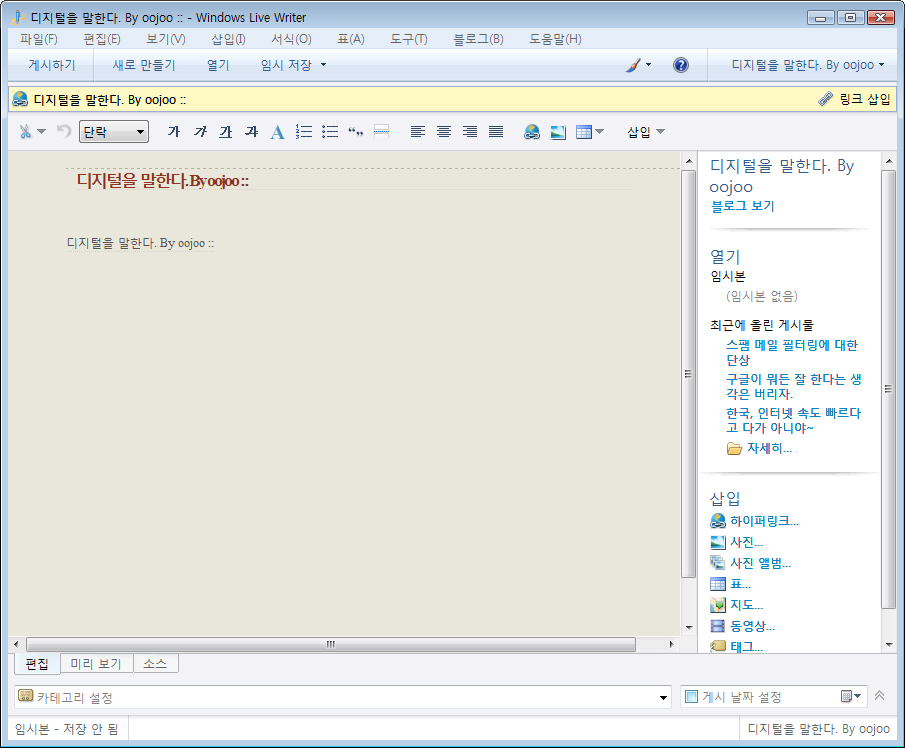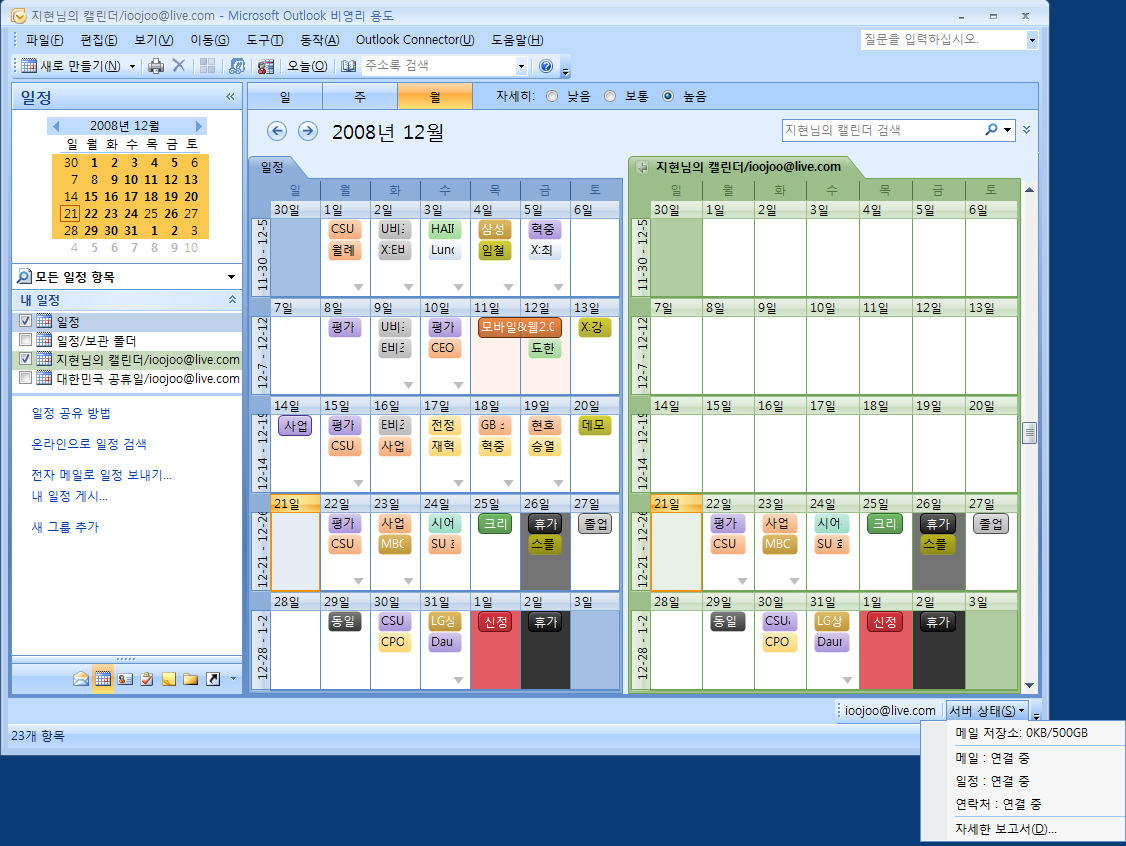하나포스 웹진에 기고한 전문을 그대로 옮깁니다.
--------------------------
아이팟 이전에 혁신적 디자인으로 세상을 깜짝 놀라게 했던 MP3P가 있었다. 레인콤의 아이리버가 그것이다. 하지만, 아이리버는 글로벌 기업 애플의 아이튠즈에 기반한 새로운 패러다임을 실현시키면서 싹을 키워 나가려던 레인콤을 주춤하게 만들었다. 이후 레인콤의 아이리버는 PMP, MP3P에 카메라를 탑재하는 새로운 시도 그리고 전자사전 등을 출시하며 종합 모바일 기기 전문기업으로 재기를 노리고 있다. 하지만, 시장은 녹녹치 않았고 레인콤 양덕준대표가 퇴진 후 민트패스를 설립했다. 이후 출시된 첫 작품인 민트패드는 생활 속의 수첩이자 PC없이 인터넷과 멀티미디어를 즐길 수 있는 모바일 기기이다.
◈ 가지고 다니는 즐거움
민트패드는 약 3인치가 되지 않는 전면 터치를 지원하는 LCD를 탑재했으며 90g 정도로 가볍다. WiFi를 지원하며 130만 화소의 카메라, 음악과 동영상, 사진 등의 멀티미디어 파일 재생을 지원한다. WinCE 5.0 프로페셔널 버전을 탑재해 다양한 종류의 기능을 추가해 나갈 계획이다.
한 눈에 보기에는 단순해 보이는 장치지만 요모조모 뜯어 보면 다양한 기능들이 숨겨져 있음을 알 수 있다. CPU는 ARM9 400Mhz로 민트패드의 다양한 소프트웨어 기능을 볼 때 다소 부족한 편이다. 메인 메모리는 128MB이며 4GB의 플래시 메모리가 내장되어 있다. 외장형 메모리로 MicroSD(최대 8GB)를 지원하며 130만 화소의 CMOS 카메라와 내장형 모노 스피커, 마이크 등이 탑재되어 있다.
26만 컬러의 2.86인치 LCD가 채택된 민트패드의 좌상단에는 동작 상태를 알리는 LED가 위치해있다. 크기는 78.2 x 63.8 x 15.2mm로 다소 두꺼운 편이다.
아래 쪽에는 PC와 연결하거나 충전할 때 사용하는 TTA 공용 20핀 커넥터가 있다. 이 커넥터는 최신 핸드폰에서 지원하는 표준 커넥터로 향후 민트패드는 이 커넥터를 이용해서 다양한 액세서리를 발매할 것으로 예상된다. 그 옆의 스위치는 홀드 스위치이다.
뒷 면에는 내장형 스피커와 스트랩홀이 있으며 스타일러스 펜이 내장되어 있다. 스타일러스 펜은 크기가 작고 그립감이 다소 떨어진다. 측면에는 3.5파이 일반형 이어폰 연결단자와 전원 버튼이 있다. 전원 버튼을 길게 누르면 On, Off가 가능하며 전원이 ON되어 있을 때에 짧게 누를 경우 절전 모드로 전환된다.
배터리 커버를 제거하면 동영상 재생 시 약 5시간, 음악 재생 시 약 30시간을 지원하는 탈착식 배터리가 내장되어 있다. 인터넷 등을 이용할 경우 재생 시간은 2~3시간 분량이다. 배터리를 빼내면 약 8GB의 외장형 microSD를 탈착할 수 있는 슬롯이 제공된다.
전원을 끈 상태에서 USB를 연결하면 충전이 되며, 전원을 켠 상태에서 USB를 연결하면 데이터를 전송할 수 있는 상태가 된다. USB를 연결한 상태에서도 민트패드 조작은 가능하지만, 설정 메뉴에서 이에 대한 설정 변경을 해야만 한다.
PC와 연결하면 자동으로 외장형 디스크로 인식된다. 민트패드는 멀티미디어 파일 재생을 지원한다. MP3와 이미지, 동영상 등의 파일을 민트패드에 복사하면 민트패드에서 해당 파일들을 재생할 수 있다. 오디오 파일은 MP3, WMA, OGG, WAV를 지원하며 비디오는 AVI, WMV, MP4를 지원한다. 비디오 지원 포맷은 MPEG4, WMV7, WMV8, WMV9, MPEG-1/2이며 DivX 등도 지원한다. 비디오 지원 해상도는 320x240(QVGA)로 30fps이다.
아쉬운 점은 파일 복사 이후에 민트패드에서 복사된 파일을 별도로 설정 항목을 통해DB 재생성을 해야만 민트패드에 복사된 파일이 인식된다. 그 외에 민트패드에는 G센서가 탑재되어 메모쓰기를 마친 이후에 기기를 흔들어주면 메모를 자동 저장할 수 있다.
◈ 내 손안의 인터넷
민트패드는 기존 MP3P나 PMP처럼 멀티미디어 파일 재생만 지원하는 것이 아니라 아이팟터치처럼 인터넷 사용이 편리하다. 물론 3인치가 안되는 LCD로 인하여 WWW 등의 사용이 자유롭지 않으며, 아이팟터치처럼 다양한 어플리케이션을 설치하지는 못한다. 하지만, 민트패드만의 규격에 의한 네트워크 서비스를 이용할 수 있다.
민트패드에 제공되는 인터넷 기능은 다양하다. 그 중 인터넷 메뉴를 통해서는 풀브라우징 서비스를 이용할 수 있다. 최근 휴대폰에서 제공되는 풀브라우징보다 속도가 빠르며 조작성이 뛰어났다. 단, 320x240의 해상도에서 WWW을 사용해야 하는 것은 그다지 쾌적하다고 할 수 없다. 비록 화면 출력 속도는 빠르지만 화면을 확대, 축소해가며(화면에서 메뉴를 터치해가며 확대, 축소를 반복해야 함) WWW을 사용하는 것은 불편한 것이 사실이다.
미투데이와 같은 마이크로 블로그라면 모를까 포탈 서비스를 민트패드에서 사용하기란 불편한 것이 사실이다.
만일 로그인이라도 필요한 서비스라면 더더욱 갑갑하다. 화면이 작은 민트패드에서 문자 입력을 하는 것은 쉬운 일이 아니다. 영문의 경우는 그나마 QWERTY 자판 배열이지만 한글 입력은 휴대폰의 한글 입력과 유사하다. 그러므로, 민트패드를 이용해서 수 십자의 한글 입력을 하기란 쉽지 않다고 봐야 한다.
그래서 민트패드는 대안을 제시한다. 직접 필기로 메모를 할 수 있는 기능을 제공한다. 또한 민트패드에 제공되는 카메라 기능을 이용해 촬영한 사진을 이용해 블로그에 메모와 함께 업로드할 수 있는 기능을 제공한다. 그런 이유로 민트패스는 민트패드 전용 블로그를 서비스하고 있다.
민트패드의 메모는 스타일러스 펜을 이용해서 필기하듯이 할 수 있다. 펜, 형광펜, 지우개 등의 기능이 제공되며 다양한 색상을 이용할 수 있다.
민트챗은 역시 민트패드 사용자만을 위한 서비스이다. 민트패드를 사용하는 사용자간에 채팅을 할 수 있는 커뮤니티 서비스이다.
아직 민트패드 사용자가 많지 않다보니 채팅방에 로그온된 사용자를 거의 만날 수 없다. 향후 사용자가 늘어난다면 커피숍에서 민트패드를 사용하는 다른 사용자와 함께 민트챗에서 소개팅을 해볼 수도 있을 것이다.
민트챗에서는 민트패드의 문자 입력의 불편함 때문에 메모처럼 필기를 하듯 내용을 입력해서 상대와 대화를 나눌 수 있다.
민트 라이프 역시 민트패드 유저만을 위한 서비스이다. 민트 라이프에는 민트패스가 제공하는 이벤트를 만날 수 있다. 수 백명의 민트패드 유저들이 참여해서 민트패스와 소통할 수 있는 커뮤니티가 제공되는 것이다.
민트패드 유저를 위한 민트 블로그는 미투데이처럼 마이크로 블로그 속성이 강하다. 민트 블로그를 사용하려면 민트패드 사이트에서 회원 가입을 한 후 제품 등록을 해야만 한다. 제품 등록을 한 사용자는 WWW에서 민트 블로그에 블로그를 개설하고, 관심있는 민트 블로그를 구독 설정할 수 있다. 이렇게 구독 설정한 블로그 내역은 민트패드에서 자동으로 동기화된다.
민트패드에서 구독한 민트 블로그 리스트를 보는 화면이다. 민트패드는 멀티터치를 지원하지 않는다. 선택한 메뉴를 실행하려면 우측에서 좌측으로 슬라이딩하듯 터치를 한다. 페이지를 변경하며 콘텐츠를 확인하려면 위, 아래로 슬라이딩하며 터치를 한다. 처음에는 이러한 조작법이 불편했지만 오래 사용하다보면 쉽게 익숙해진다.
민트서점은 콘텐츠 크리에이터로서 민트패드의 장점을 살린 서비스이다. 사용자들이 민트서점에 콘텐츠를 정제해서 올리고, 이렇게 등록된 콘텐츠를 사용자는 구독할 수 있다. 단, 이들 콘텐츠는 데이터 양이 많기 때문에 PC에서 민트패드 홈페이지에서 구독하고, 민트패드를 PC와 USB로 연결한 후에 데이터를 전송할 수 있다.
민트패드는 메모기기이자 수첩이다. 민트패드 위에 그림과 글자를 입력해 넣고 이렇게 메모한 내용을 민트 블로그에 업로드할 수 있다. 또한, 생활의 기록들을 틈틈히 민트패드의 카메라와 녹음기 그리고 메모 기능을 이용해서 축적해갈 수 있다.
◈ 멀티미디어의 모든 것
민트패드의 멀티미디어 기능은 총 5가지이다. 음악, 동영상, 카메라, 사진앨범 그리고 녹음이다. 내장 스피커와 마이크를 이용해서 이어폰없이도 간단한 음악, 동영상을 즐길 수 있다.
민트패드의 MP3 재생은 무난하지만, 아쉬운 점은 멀티태스킹이 지원되지 않는다는 점이다. 음악을 듣다가 메모를 할 수 있는 기능은 지원되지만, 블로깅을 하거나 민트챗 등의 인터넷 기능은 사용할 수 없다. 음악 메뉴를 나가는 순간 음악 재생이 중단된다.
동영상은 DivX 코덱 등을 지원하지만, 민트패드 CPU가 PMP에서 사용되는 프로세서성능은 아니기에 속도가 느린 편이다. 특히, 음악과 동영상 데이터를 민트패드에 많이 저장할수록 전반적인 속도가 느려진다.
130만 화소가 지원되는 카메라는 동영상 촬영도 지원된다. 사진 해상도는 최대 1280x1024이다.
사진앨범은 책장을 넘기듯이 슬라이딩 터치로 조작할 수 있어 사진을 보기가 편리하다. 디카로 촬영한 수많은 사진을 PC에 담아두지 않고 민트패드에 저장해두고 어디서든 꺼내어 볼 수 있다는 점이 민트패드의 큰 강점이다. 단, 사진을 확대해서 볼 수 없다는 점이 아쉽다.
민트패드가 주는 새로운 사용자 가치와 체험은 훌륭하다. 하지만, 민트패드를 위해 민트 블로그, 민트 서점, 민트챗, 민트라이프 등의 민트패스에서 만든 서비스를 이용해야만 하는 것은 민트패드의 한계이다. 좀 더 개방적인 인터넷 서비스로 타 서비스들과 엮일 수 있도록 하는 기회와 가능성을 열어서 민트패드가 개방형 플랫폼으로 자리 잡아야 민트패드가 수 십만 명의 사용자를 확보하며 새로운 트렌드로 자리 잡아갈 것이다.